Tez-tez poçt siyahıları etmək məcburiyyətindəsiniz? Razıyam, bir çox formanı əllə doldurmaq yorucu və darıxdırıcı bir prosesdir. Bununla birlikdə, avtomatlaşdırıla bilər. Bunun üçün yalnız "Mail zərfləri" adlı xüsusi bir proqram lazımdır. Onun köməyi ilə bir kompüterdə öz əlinizlə bir zərf edə bilərsiniz.
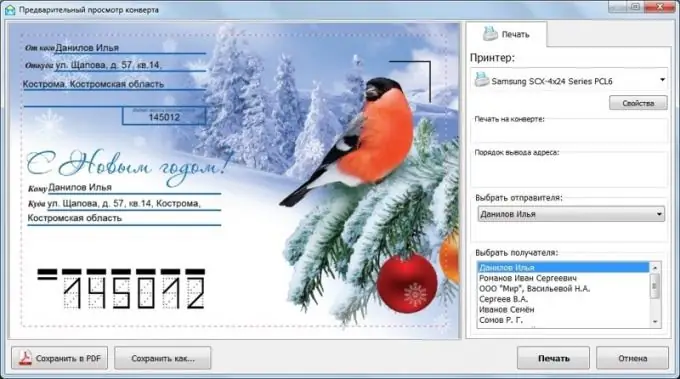
Zəruri
Kompüter, printer, proqram "Poçt zərfləri"
Təlimat
Addım 1
Əvvəlcə kompüterinizə lazımlı bir zərf çap proqramı yükləyin. Rəsmi veb saytdan yükləmək ən yaxşısıdır, mütləq virus yoxdur və qeydiyyatdan keçmək lazım deyil:
Yükləmə yalnız bir neçə dəqiqə çəkəcək, bundan sonra yardım proqramı quraşdırıla bilər. Həmişə proqrama sürətli daxil olmaq üçün masaüstünüzdə bir qısayol yaradın. Quraşdırma başa çatdıqdan sonra proqramı işə salın və orada işləməyə başlayın.

Addım 2
İndi poçt zərfləri proqramında öz əllərinizlə necə bir zərf edəcəyini görək. Əsas menyuda "Ünvan kitabı" seçimini seçin və "Əlavə et" düyməsini basın. Doldurmalı olduğunuz xüsusi bir forma açılacaqdır. Məhz: zərfi istədiyiniz istiqamətə göndərmək üçün göndərənin və alıcının ünvanlarını daxil edin. Doldurduğunuz bütün məlumatları diqqətlə yoxlayın və "Saxla" düyməsini basın.
Addım 3
Sonra "Zərflər" sekmesine keçin. DL, C6, C5, C4 və B4 kimi rus və Avropa dizayn zərfləri üçün çox sayda şablondan ibarətdir. Hazır şablonlardan istifadə etmədən öz əlinizlə bir zərf etmək istəyirsinizsə, bu təlimatın növbəti mərhələsinə keçin.
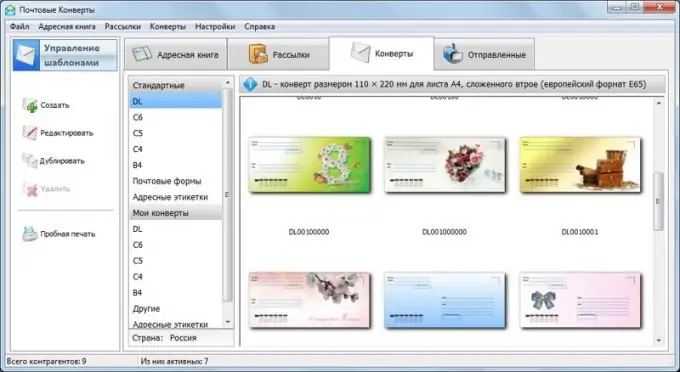
Addım 4
Beləliklə, öz zərf dizaynlarınızı düşünüb tətbiq edə bilərsiniz. Bunu etmək üçün "Yarat" funksiyasını seçin. Arxa fon rəngi dəyişdirin, başlıqlar, şəkillər və hətta loqotiplər əlavə edin. Bir logo hər hansı bir şirkətin fərqli bir ticarət markasıdır. Yalnız kompüter qovluğunda tapın və redaktora yükləyin.
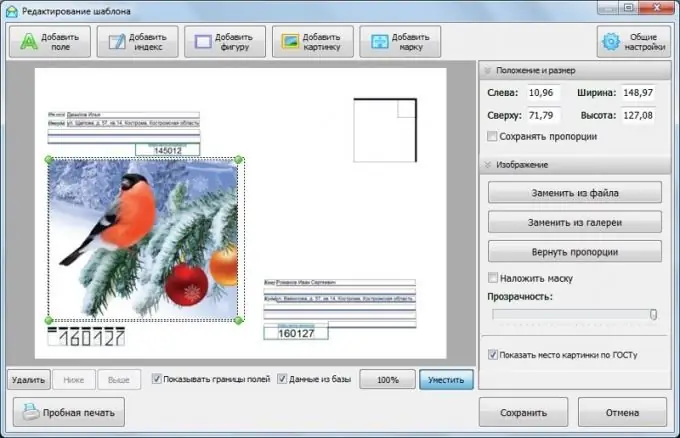
Addım 5
Gördüyünüz kimi, öz əlinizlə bir zərf hazırlamaq heç də çətin deyil. Yalnız lazımi sayda zərfləri çap etməliyik. Ünvan Kitabı> Zərfi Çap et seçin. İstədiyiniz formatın şablonunu seçin. Yazıcı parametrlərinizi yoxlayın. Boş antetli tərəflərin nisbət nisbəti seçilmiş şablonun ölçülərinə uyğun olmalıdır. Hər şey düzgün qurulubsa və ölçüləri uyğun gəlirsə, Zərfi Çap et düyməsini vurun.






